可以使用 iTunes_1_815_1 _ 将 MP4 转换为 MP3
一旦您将最新版本的 iTunes 安装到您的计算机上, 就可以保证将您的 MP4 文件转换为 MP3。由于 iTunes 的高兼容率, 您在转换过程中一定不会遇到任何问题。一旦你发射了它, 其余的将是平滑的。请查阅本文以获得有关如何使用 iTunes 将 MP4 转换为 MP3 的详细指南.
1部分: 如何使用 iTunes 将 MP4 转换为 MP3
对于您所有的娱乐需求, iTunes 是确保您获得所需内容的最佳选择。它的工作原理最好的苹果设备, 以及 PC 和 Mac。它将允许你组织你的音乐并得到你想要的。
在 iTunes 中将 MP4 转换为 MP3 的分步指南:
1. 从一个有信誉的网站下载 iTunes, 然后安装到您的计算机。你应该花很有限的时间来完成这个。
2. 继续启动程序, 然后添加您打算转换的所有 MP4 文件。从屏幕的顶部, 您将能够选择 "iTunes", 然后 "偏好", 允许您添加文件。

3. 从时间线上, 突出显示要转换的文件, 然后单击 "创建 MP3 版本"。这些文件将自动转换, 没有您的额外努力。
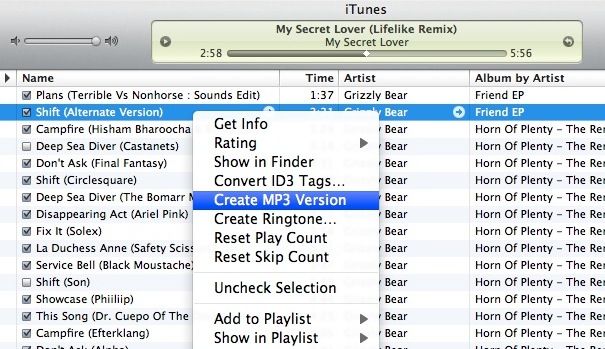
2部分: 如何以更简单的方式将 MP4 转换为 MP3
当寻找最容易使用和高效的程序转换 MP4 到 MP3, 使 iSkysoft iMedia 转换器豪华您的首选。它有将激发您的功能, 它们包括转换视频、转换音频、转换 dvd 和复制 dvd 以及刻录 dvd。其他功能, 以获得最好的是合并多个文件, 捕获截图, 自动更新, 记录任何视频, 内置媒体播放器和充分利用多核处理器。
获得最佳的 MP4 到 MP3视频转换器-iSkysoft iMedia 转换器豪华
- 无损转换-转换您的视频, 而不丢失任何质量, 无论是从 HD 相机/DVD 或其他视频格式。
- 多功能–最多可使用 150 + 视频和音频格式, 包括标准视频格式、高清视频格式和社交网站格式。
- 转换在线视频–如果您喜欢在 YouTube、Facebook、VEVO、Netflix 等网站上观看电影, 您现在可以下载或录制它们, 并再次观看它们。
- 强大的编辑功能-添加特殊效果, 如文本, 对比度, 亮度等, 使您的视频项目脱颖而出的休息。
- 传输到设备–支持转换为流行的移动设备格式, 然后将转换后的 MP4 或其他视频传输到移动设备。
- 方便的工具箱-提供了一套有用的工具, 如 GIF 制造商, 屏幕录像机, 视频元数据修复, VR 转换器等方便。
在 iTunes 替代品中将 MP4 转换为 MP3 的分步指南
步骤1。将 MP4 文件添加到 MP4 MP3 转换器
单击主界面中的 "添加文件" 按钮, 浏览系统以查看要添加的 MP4 文件。或者, 您也可以将 MP4 文件拖放到 MP4 转换为 MP3 转换器。此转换器还支持直接从移动设备加载视频或音频文件, 在这种情况下, 只需单击旁边的下拉图标即可选择导入选项。

步骤2。选择 MP3 作为输出格式
您应该选择 "MP3" 作为从 "音频" 选项卡中转换的文件的输出格式. 忽略您将遇到的其他格式。您还可以通过单击旁边的 "设置笔" 图标来更改更多的编码设置, 以修改采样速率、比特率、通道、质量等。

步骤3。从 MP4 开始转换到 MP3
最后一步将通过点击每个视频剪辑中的 "转换" 按钮或右下角的 "转换所有" 按钮, 将 MP4 转换为 MP3。





